win10电脑成为日常生活中必不可少的一款操作系统,大家通过这样的操作设备快速的对文件进行整理以及安装有用的应用进行使用,有些时候我们会遇到电脑中出现很多的通知弹窗,以
win10电脑成为日常生活中必不可少的一款操作系统,大家通过这样的操作设备快速的对文件进行整理以及安装有用的应用进行使用,有些时候我们会遇到电脑中出现很多的通知弹窗,以及性能方面可能不是很好的情况,那么可以进入到用户控制设置的窗口中进行设置一下电脑的安全级别即可,你可以将安全级别调整到最好的状态,这样可以让电脑能够为自己带来更好的操作体验,下方是关于如何使用win10设置安全级别的具体操作方法,如果你需要的情况下可以看看方法教程,希望对大家有所帮助。
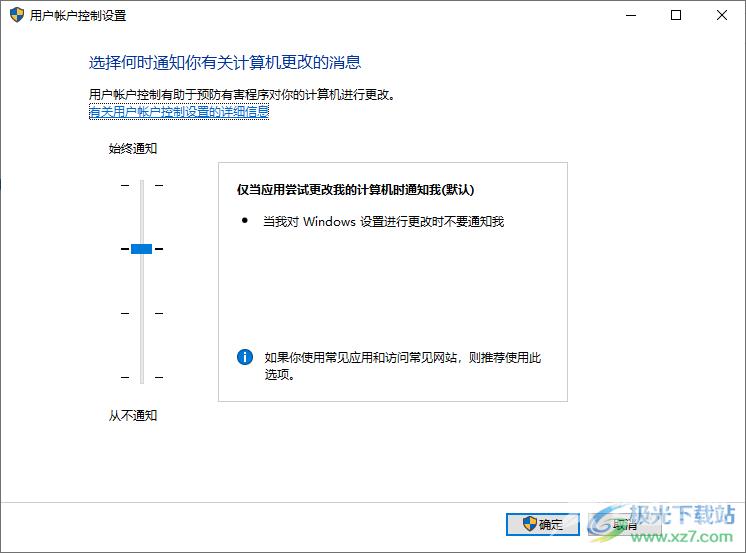
方法步骤
1.首先,我们需要在开始菜单图标的位置进行点击,在打开的窗口中搜索【控制面板】,再点击搜索出来的控制面板进入。
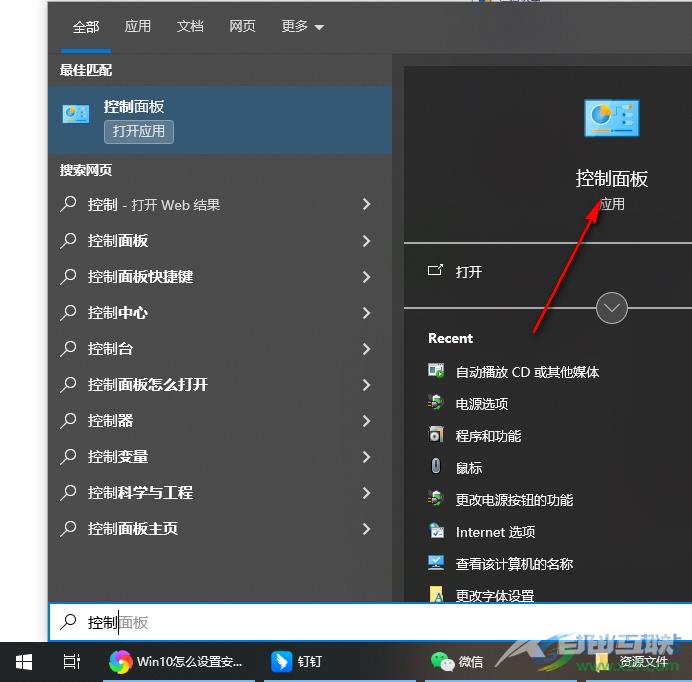
2.随后,在打开的窗口中,我们需要将【用户账户】选项进行点击进入。
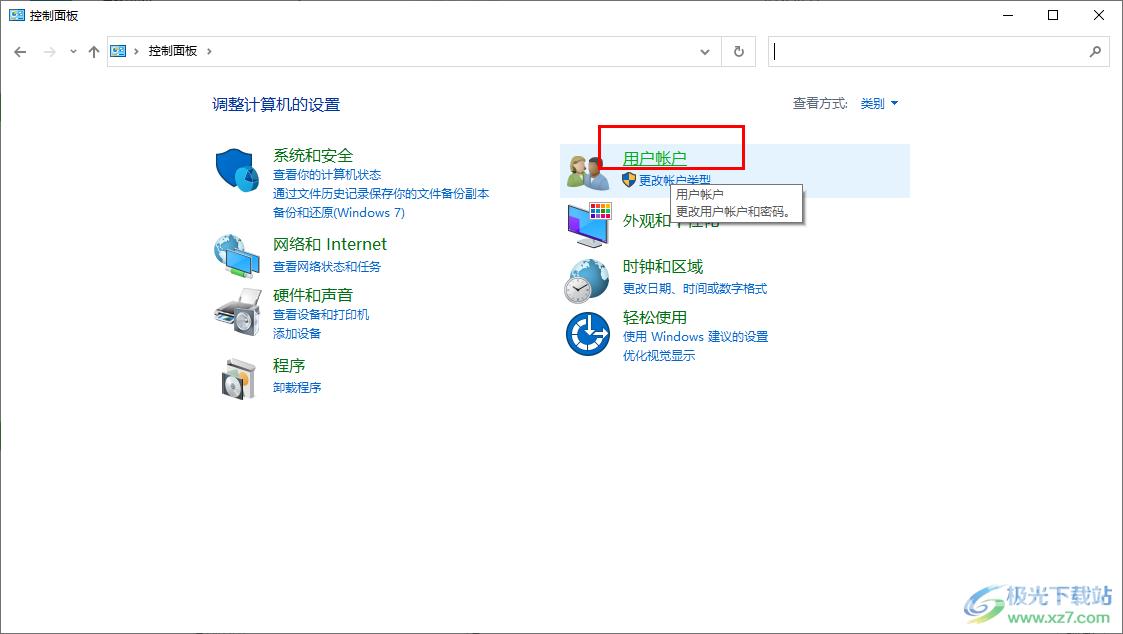
3.这时,即可打开有一个用户账户的窗口,将该窗口中的【更改用户类型】选项点击一下,会打开一个更改用户的窗口。
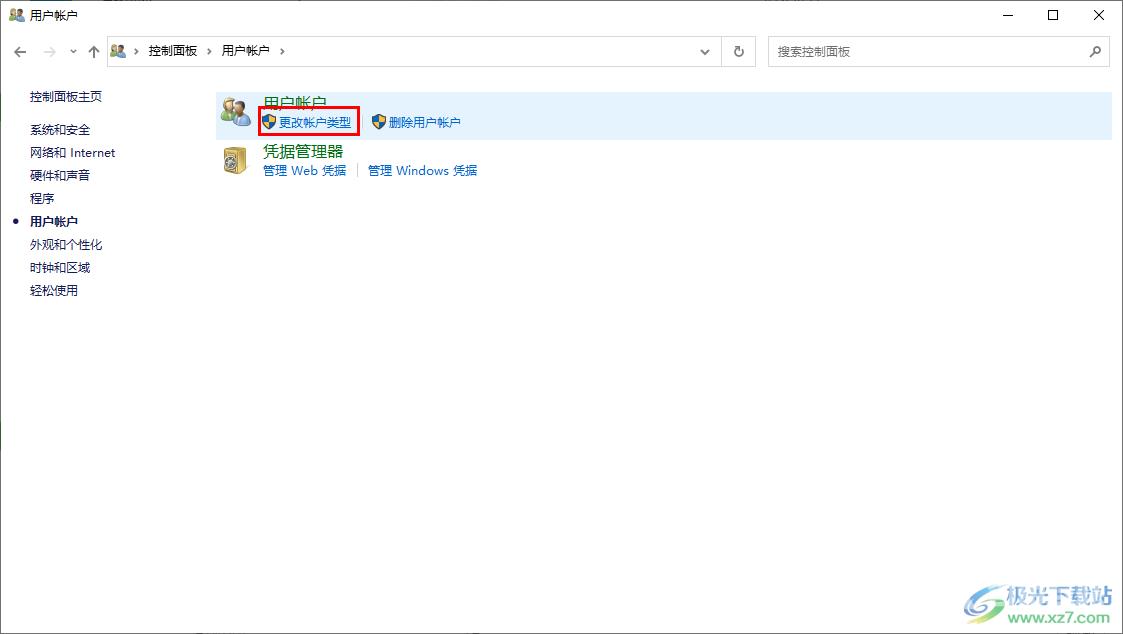
4.那么我们需要将顶部的向上的箭头图标进行点击一下,即可进入到更改账户信息的页面上,将【更改用户账户控制设置】选项进行点击。
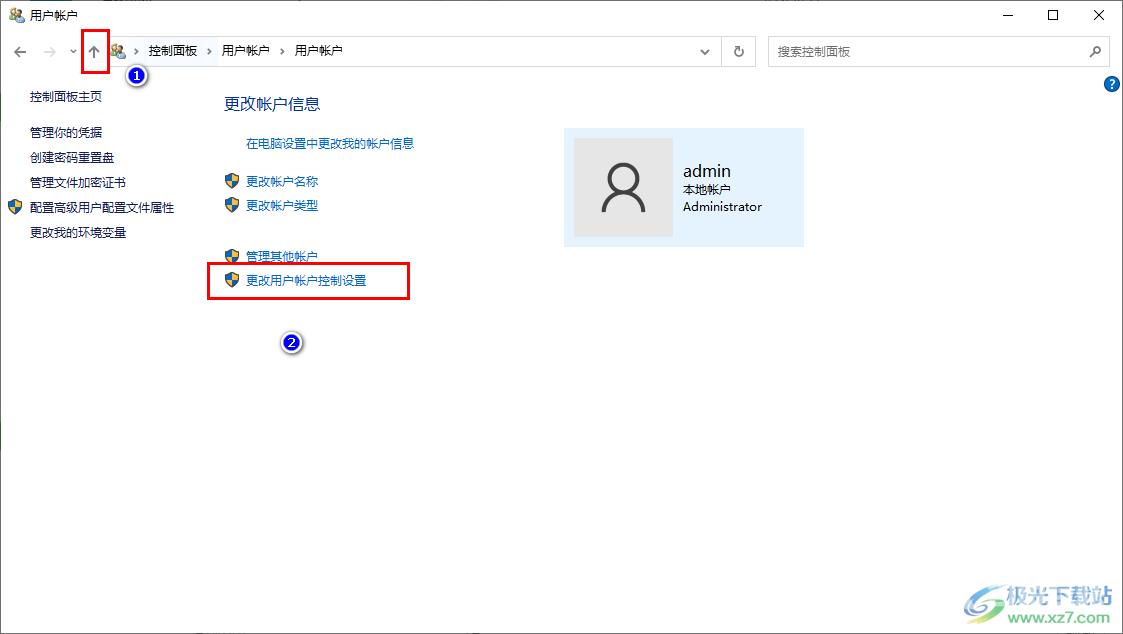
5.随后,在打开的窗口中,用鼠标拉动蓝色的滑条上下或者向下滑动即可,滑动的时候,在右侧的方框中会有相应的提示,之后单击确定保存设置。
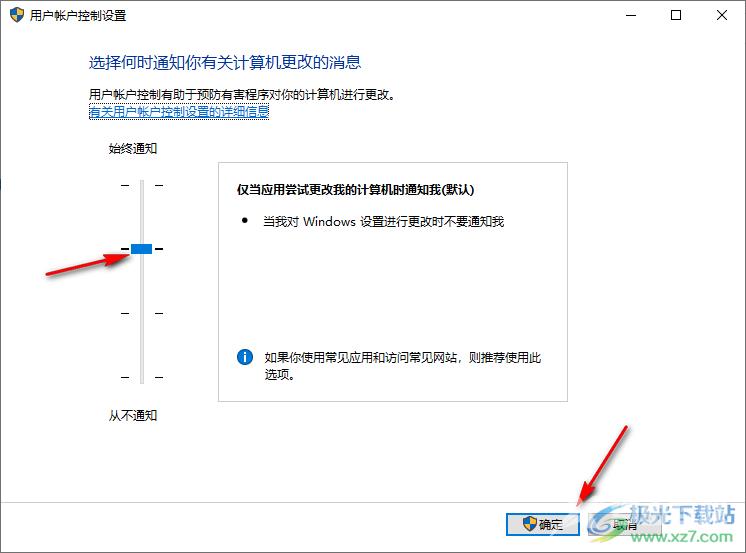
以上就是关于如何使用win10设置安全级别的具体操作方法,win10电脑是非常重要的操作系统,被大家广泛使用,如果想要根据自己的需求来设置电脑的安全级别,那么就可以按照以上的方法教程来操作即可,感兴趣的话可以操作试试。

windows10家庭中文版
大小:4.00 GB版本:64位单语言版环境:Win10
- 进入下载
